Как отправить местоположение в вотсапе
Содержание:
- Как скинуть геолокацию по whatsapp
- Как пользоваться геолокацией на Android
- Что нужно знать о геолокации
- Отправить местоположение в Вацап для АйфонIOS
- Как отключить передачу данных
- Приложения для слежения за человеком
- Разрешение на приложения для использования расположение
- Как отключить отображение геоданных в Ватсапе
- Как включить геолокацию на телефоне андроид
- Как включить геолокацию на телефоне
- Настройка геолокации
- Особенности использования Яндекс.Карт в режиме онлайн
- Кому создать местоположение в Инстаграм нужно обязательно?
- Поделитесь своим местоположением на WhatsApp
- Как работает система отправки геолокаций
- GPS и Глонасс
- Как транслировать
Как скинуть геолокацию по whatsapp
Чтобы отправить геолокацию в ватсапе, нужно:
- Зайти в мессенджер, затем выбрать беседу.
- В беседе нажать на значок скрепки, который находится в поле ввода текста, с правой стороны.
- В появившемся окне со значками, выбирается иконка ‘место’.
- Откроется небольшая карта, внизу этой карты находится пункт ‘отправить местоположение’, который необходимо нажать.
- Теперь, информация о местоположении отправится собеседнику. Точность локации, может доходить до 100 метров.
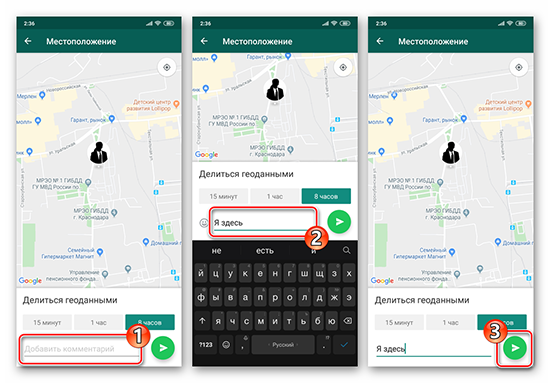
Дополнительные настройки передачи, применяемые на появившейся карте:
- нажатие на квадрат с левой стороны приблизит карту;
- точка в верхнем правом углу — для повышения точности;
- кнопка ‘делиться данными’ отвечает за трансляцию (время передачи: 8 часов, 60 минут, 15 мин.);
- иконка отправления местоположения — сбрасывает точную информацию.
При сбрасывании точки геолокации другому пользователю, необходимо открыть доступ ватсапу к получению геоданных в настройках устройства:
- открыть меню настроек смартфона, и перейти во вкладку ‘приложения’;
- нажать на иконку разрешений и кликнуть в строке ‘разрешения приложений’;
- найти надпись ‘местоположение’, и отыскать мессенджер;
- рядом с иконкой ватсапа, требуется выполнить переключение тублера в правую сторону, чтобы значок тумблера стал зелёным.
Как пользоваться геолокацией на Android
Использовать данную функцию довольно просто. Можно отмечать все интересные места на картах и добавлять их во все социальные сети. В некоторых случаях функция необходима для слежки за человеком.
Как скинуть геопозицию
В некоторых случаях необходимо скинуть геолокацию своим друзьям или знакомым. Сделать это можно несколькими способами.

Отключить функцию можно через верхнюю быструю панель
Через Google Карты
Чтобы сбросить информацию через Google Карты, потребуется воспользоваться сервисом Google Latitude. Необходимо сделать следующее:
- Открыть карты Гугл.
- Выбрать данный сервис, который появится там самостоятельно.
- Появится сообщение о том, устройство невидимо для других пользователей. Нажать на это сообщение, появится меню, где потребуется установить необходимые настройки.
- В нем нужно включить видимость устройства и модуль GPS.
- Затем необходимо добавить пользователей, которым будет предоставлен доступ к информации.
Важно! Чтобы были видны координаты, нужно, чтобы человек принял приглашение
Через «Яндекс.Карты»
Отправка данных через «Яндекс.Карты» также не займет много времени:
- Нажать на точку на карте.
- В нижнем меню выбрать пункт «Что здесь».
- Скопировать координаты в буфер обмена либо нажать кнопку «Поделиться».
- После этого выбрать мессенджер, через который будет отправлена информация.
Как обновить геолокацию
Чтобы информация всегда была актуальной, геолокацию нужно периодически обновлять. Сделать это довольно просто:
- Зайти в настройки устройства.
- Выбрать «Дата и время».
- Потребуется выбрать часовой пояс.
- Зайти в «Местоположение».
- Выбрать раздел «Режим» при активной функции геолокации.
- Выбрать «По всем источникам».
Таким образом геолокация обновится.
Как отключить
Как отключить геолокацию на телефоне андроид? Осуществить подобное можно двумя способами — через быстрое меню в верхней панели либо через настройки устройства.
На Самсунге
Как отключить геолокацию на андроиде на Самсунге? Процесс довольно простой:
- Отключить бегунок в выпадающем верхнем меню.
- Снять активацию ползунка в настройках телефона.
На Xiaomi
Сделать это на телефоне Xiaomi (редми и другие модели) также просто и возможно двумя способами:
- в выпадающем меню выбрать кнопку «GPS» и нажать на нее для отключения;
- в параметрах найти функцию «Другие», выбрать «Конфиденциальность», опуститься ниже и в меню «Местоположение» деактивировать ползунок.
В Вайбере
Выключить в Вайбере геолокацию также можно с помощью настроек:
- Зайти в «Настройки».
- Выбрать «Конфиденциальность и безопасность» (либо «Приложения» — «Разрешения»).
- Зайти в «Местоположения» и убрать ползунок.

Отключить функцию так же просто, как и включить
Что нужно знать о геолокации
Отправить свое местоположение в Вотсапе можно только строго определенному кругу лиц из числа твоих контактов. Ты сам вправе решать кого выбрать. Создай диалог, включив геолокацию и собеседники смогут проследить твой путь.
Учитывай, что:
- Пользователи увидят твое передвижение.
- Информация появляется с небольшим запозданием, вполне допустимым для подобной функции.
Ты можешь установить время, на протяжении которого, пользователи будут видеть твое месторасположение по Whatsapp. По его окончании, функция автоматически заблокируется. Как включить ее на длительный период и можно ли это, мы обсудим в следующих разделах статьи.
Полезно: информация как войти без кода подтверждения.
Отправить местоположение в Вацап для АйфонIOS
Если передать сведения хочет выполнить владелец устройства, работающего на IOS, порядок действий немного отличается. В случае если не получается отправить геолокацию на телфоне в Ватсап, вам необходимо для начала убедиться включена ли служба геолокации
в настройках самогоIphone и включить ее:
- Открываем Настройки ;
- Пролистываем вниз до пункта Конфиденциальность ;

- Переходим в раздел Службы геолокации ;
- Переводим ползунок в положительное состояние;

Находим в списке программ WhatsApp, нажимаем на негои устанавливаем параметр При использовании программ ;

На этом процедура по включению функции передачи вашего местоположения в программе WhatsApp на устройстве iphone закончена, таким же методом вы может включить или исключить отправление геопозиции для других приложений.
- Запустить приложение, перейти в список контактов и нажать на нужный, дабы начать диалог с ним;
- Нажать на иконку «+ », затем выбрать пункт «Местоположение »;

Подождать пока определится ваша текущая геолокация и нажать на Отправить текущую геопозицию в вацап. Пользователь может сообщить не только, где находится сам, но и передать информацию об объектах, находящихся рядом.

Чтобы выполнить отправку геолокации собеседнику, необходимо следующее:
- Выбрать собеседника из списка контактов, которому и будет отправлено местоположение;
- Найти иконку с изображением стрелочки и нажать на нее. Она должна располагаться слева в окне, куда вводится текст сообщения;
Затем выберете пункт «Мое местоположение»;
На экране появится карта с отметкой
Перед отправкой геолокации, нужно предварительно разрешить приложению доступ к GPRS навигации на вашем телефоне.
Ваш собеседник получит сообщение, в котором будет находиться ссылка на карту, на которой будет указана вся необходимая информация о местоположении, включая город, улицу и более детальные подробности.
Эта функция очень полезна, потому что позволяет легко сообщить близким где вы находитесь в данный момент. Это гораздо удобнее, чем долго и путано объяснять по телефону, как найти нужное место. Если вы еще не используете это чудесное приложение, то рекомендуем вам скачать его на свой смартфон как можно скорее.
Как отправить фото и видео в мессенджере WhatsApp
Если вы хотите отправить ролик, то приложению нужно дать разрешение на использование камеры смартфона
Важно не забывать, что максимальный размер видеоролика в Ватсаппе – 90 секунд, а качество остается на ваше усмотрение. Для отправки фотографии нужно также разрешить доступ к альбомам. У приложения есть возможность предпросмотра фото перед отправкой, так что вы точно будете знать, что именно отравляете
Если вы пользуетесь Ватсапом на компьютере , условия те же
У приложения есть возможность предпросмотра фото перед отправкой, так что вы точно будете знать, что именно отравляете. Если вы пользуетесь Ватсапом на компьютере , условия те же.
Отправлять можно и те записи, которые уже есть на телефоне. Единственное ограничение – они не должны быть больше 18 Мб. Если ролик чуть превышает эти размеры, то необходимо сжать его, используя соответствующие утилиты.
Идти в ногу со временем и оставаться рядом с близкими теперь удобнее и проще, чем когда-либо: делитесь файлами, фотографиями, увлекательными видео, отправляйте голосовые сообщение и многое другое. Теперь все эти функции доступны в одном приложении, что делает общения куда приятнее и продуктивнее.
Как определить местоположения в приложении WhatsApp
Как отключить передачу данных
Для отключения функции передачи местоположения в определённой беседе, необходимо зайти в чат, и выбрать кнопку ‘перестать делиться’, затем выбрать пункт ‘стоп’.
Для прекращения передачи информации во всех чатах, выполняется вход в ‘другие опции’: настройки, выбрать — аккаунт, в нём выбрать — конфиденциальность, и нажать пункт — геоданные. В открывшемся окне нажать ‘перестать делиться’, затем — стоп.
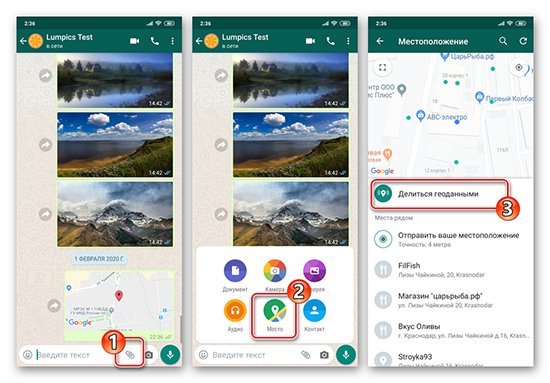
Чтобы мессенджер вообще не имел доступа к определению местоположения, необходимо зайти в меню настроек телефона, открыть пункт с надписью — приложения и уведомления. Зайти в — дополнительно, потом — разрешение приложений. Выбрать строку — местоположение, нажать ‘отключение для ватсап’.
Приложения для слежения за человеком
Использовать GPS можно не только для построения маршрута и облегчения путешествий по незнакомым местам. При желании человек может определить местоположение телефона андроид. Причины для этого самые разные: утеря мобильного, недоверие близкому человеку или сотруднику, переживания за ребенка. Утилиты для слежения подключаются к системе геолокации и передают вам данные о местоположении. Ниже представлены популярные варианты для Андроид.
GPS-трекер Family Locator
Название указывает на то, что приложение помогает следить за родственниками и детьми, но только с их ведома. Для географического позиционирования нужно обязательно включить GPS-трекер, который будет отправлять данные на ваш компьютер или мобильный. Приложение устанавливается на несколько мобильных с Андроид, затем создается «Круг». Каждый должен подтвердить разрешение на отслеживание при помощи геолокации.
Главный минус программы – обязательно должен быть активирован GPS-маячок, без него установить местоположение не получится. Скачать GPS-трекер Family Locator можно бесплатно, скачайте на телефон файл через USB-шнур и запустите инсталляцию. Приложение обладает следующими опциями:
- отправка сигнала SOS одним кликом;
- определяет местоположение при включенном GPS;
- присылает сообщение при отклонении от направления, заданного маршрутом;
- можно задать пункт прибытия, приложение пришлет сообщение, когда пользователь до него доберется.
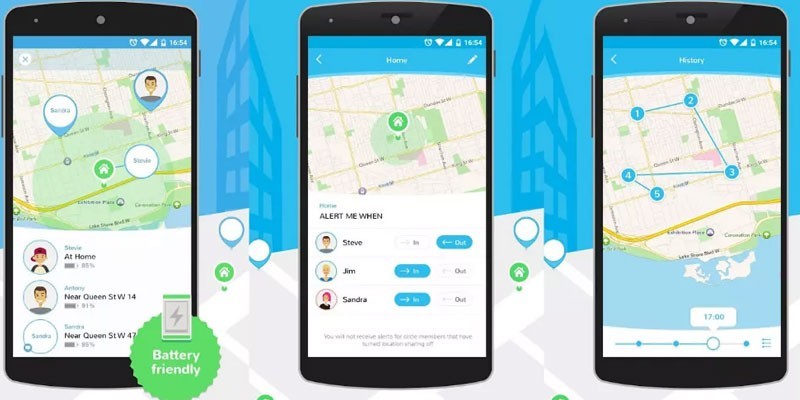
Lost Android
Загружать утилиту можно прямо из официального магазина приложений Андроид, распространяется на бесплатной основе. Помогает узнать при помощи геолокации, где находится мобильный, на который установлена программа. Для управления, просмотра данных необходимо зарегистрироваться на сайте разработчика, будет предоставлен доступ к личному кабинету. Главный недостаток – отсутствие русского языка, интерфейс полностью на английском. Приложение обладает высоким потенциалом для удаленного управления устройством на Андроид:
- блокировка аппарата;
- уничтожение данных с мобильного;
- чтение принятых, отправленных сообщений;
- включение, отключение Wi-Fi, GPS;
- оповещение о смене сим-карты;
- удаление иконки запуска с рабочего стола;
- управление мобильным при помощи текстовых команд;
- отображение списка вызовов и многое другое.
Где мои дети
Приложение помогает отслеживать не только местонахождение ребенка по геолокации, но и состояние мобильного. При низком заряде батареи система отправляет родителю сообщение об этом. Определение местоположения Андроид не единственная функция программы, также она имеет следующие опции:
- Прослушка. Запускает удаленно работу микрофона, что позволяет прослушивать окружение, записывать аудиодорожку без ведома ребенка. Это полезная функция для родителей, чьи дети находятся в беспокойном подростковом возрасте.
- Установка зон перемещений. Родители создают специальные зоны (школа, секция спорта, ваш двор) и если ребенок ее покидает, приходит оповещение. Можно позвонить ему и попросить вернуться обратно.
- Сохранение маршрута передвижений. Приложение хранит данные о том, где за последние 2 дня побывал пользователь.
Программа после установки может работать в двух режимах – ребенок и родитель. Первый должен быть активирован на том андроид-устройстве, которое будет отслеживаться. Второй нужен для получения данных и контроля. Помните, что геолокация на Андроид работает только при включенном GPS и утилиту легко отключить, если ее заметит пользователь, поэтому скрытно установить слежку не получится.
Разрешение на приложения для использования расположение
Если вернутся в раздел Месторасположение, то внизу можно наткнутся на несколько интересных функций. К примеру, «история местоположения» или «передача геоданных». История, если ее включить или выключить, покажет записи мест вашего обитания и перемещения. Все информация хранится на серверах гугл.
На вопрос, что это такое передача геоданных в телефоне ответить легко. Функция помогает добавить Google пользователей и сообщить свое местонахождение. Имея такой доступ можно просмотреть на карте Google в разделе «показать где я».
Разрешение на приложения Андроид – это программа, имеющая неограниченный доступ. Чтобы дать на что-то разрешение понадобится открыть раздел Настройки, выбрать вкладку приложения, найти нужную программу и кликнуть на нее. Затем окно описание следует прокрутить до конца страницы и выбрать пункт «разрешить».
Как отключить отображение геоданных в Ватсапе
Поделиться геопозицией в Ватсапе на Айфоне или Андроиде можно через меню чата. Выключить передачу информации можно с помощью кнопки, которая находится в чате под картой.
Как выключить передачу данных, если было отправлено много геоданных в разных чатах? Для этого удобнее воспользоваться меню:
- Откройте настройки мессенджера.
- Выберите раздел «Аккаунт», перейдите в «Конфиденциальность».
- Нажмите на «Геоданные», нажмите на «Перестать делиться».
- Передача закончится моментально.
Как отправить местоположение, если снова нужна карта в чате? Действуйте по инструкции выше, нужно нажать на скрепку и выбрать опцию «Место».
Геолокация в Ватсапе, как включить опцию и использовать ее? Параметр работает на мобильных устройствах, для передачи информации используется датчик GPS. Поделиться геопозицией можно в чате во время общения. Друг увидит карту, сможет нажать на нее и построить маршрут. Выключить передачу данных можно в любой момент, для этого нужно тапнуть по кнопке в меню или в чате.
Как включить геолокацию на телефоне андроид
Как поменять геолокацию на андроиде с помощью приложений
Перед тем как включить геолокацию на телефоне андроид, нужно найти данную функцию на смартфоне. Некоторые программы в автоматическом режиме предлагают ее настроить во время запуска. В таких случаях нужно просто нажать на кнопку «Разрешить», и функция подключится. Однако в некоторых случаях подключение геолокации проводят вручную. Сделать это можно следующим образом:
- Зайти в меню «Настройки».
- Перейти в пункт «Безопасность и местоположение».
- Открыть раздел «Местоположение».
- Далее потребуется перевести переключатель в положение «On», он подсветится, и будет видно, что он находится в рабочем состоянии.
Обратите внимание! На некоторых моделях телефонов можно не использовать настройки для подключения геолокации. Значок есть уже на быстрой панели настроек, поэтому его достаточно просто нажать, чтобы активировать
Картинка 2. Отслеживание проводится несколькими способами
Как включить геолокацию на телефоне
Геолокация доступна практически на всех телефонах системы Андроид. Существует несколько способов подключения, которые помогут пользователю без труда подключиться и определить свои координаты. Это поможет ему не только найти маршрут, но и рассчитать многие интересные измерения. На электронных браслетах, кстати, также присутствует возможность подключения геолокацию.
Чтобы подключить функцию GPS к Андроиду, нужно:
Перейти в настройки телефона. Чаще всего располагаются они на главной экране и выглядят, как шестеренка;
Перейдя в настройки, находим раздел «Личные», а в нем пункт «Подключение;
После с помощью сдвига ползунка активируем функцию напротив слова «Геоданные».
Теперь на Андроиде доступна функция определения расположения пользователя. В строке режима можно выбрать несколько операторов, которые будут осуществлять прием и с помощью которых будет проводится определение координат.
Режимы работы служб геолокации
Выбор режима службы – очень важный этап. От него зависит не только точность определения, но и другие факторы. Например, при подключении в качестве оператора мобильные сети пользователь рискует тратить батарейку просто так. Если он выберет GPS в качестве режима работы служб, то он гарантирует себе не только точность определения, но и экономию батарейки.
Всего существует несколько типов режима работы служб:
- По всем источникам. То есть пользователь может выбрать как и определение при помощи мобильных операторов, так и GPS сразу. Такая функция часто в системах называется «Высокая точность», так как координаты с одной базы накладываются на координаты с другой и в итоге высчитывается более точный процент и данные выделения геоданных;
- С помощью мобильных операторов. Такие операторы как МТС, Билайн или Теле2 предоставляют свои услуги определения, тем самым пользователю потребуется только подключение мобильной сети и безграничный интернет. Этот способ не дает таких точных результатов как первый или третий, но тоже является неплохой альтернативой;
- Заключительный режим – по спутникам GPS. Один из самых точных способов, если не считать первый. Спутники были приспособлены под то, чтобы точно определить расположение того или иного объекта, поэтому все телефоны оборудованы специальным модулем, позволяющий просто и быстро осуществлять определение геоданных.
История местоположений и передача геоданных
Если пользователь выйдет из настроек «Месторасположения» и пролистнет немножечко вниз, то обнаружит огромное количество интересных и необычных функций, которые можно также настроить и посмотреть. Первая из них – это история месторасположения.
Эта функция фиксирует все точки и координаты, то есть места, где находился пользователь. Историю месторасположения можно посмотреть в любой момент, а также отключить тогда, когда она понадобится.
История сохраняется в серверах установленной системы на андроиде – на Google. Чтобы отключить эту функцию, достаточно просто передвинуть ползунок и тогда устройство не будет сохранять данные пользователя.
Вторая не менее интересная функция – это передача геоданных. Она нужна для того, чтобы пользователь смог передать свое месторасположение другому пользователю сети, если есть такая необходимость. Ситуации бывают разные, поэтому передача геоданных – очень важная функция, особенно в летальных ситуациях, когда:
- Произошел угон автомобиля, мобильник остался в машине;
- Когда пользователь просто не знает своего месторасположения;
- Когда потерялся телефон.
Настройка геолокации
Чтобы устройство лучше определяло местоположение, можно разрешить ему сканировать сети Wi-Fi и устройства Bluetooth, расположенные поблизости. Для этого открываем раздел «Улучшение точности» и активируем доступные варианты.
В блоке «Недавние запросы местоположения» отображаются все приложения, которые в последнее время использовали геоданные. Чтобы посмотреть полный список, нажимаем «Все».
В любой момент можно запретить или разрешить какой-либо прикладной программе использовать геоданные.
- В настройках системы находим и открываем раздел «Приложения».
Ищем «Разрешение приложений», «Права» или похожее. В данном случае тапаем иконку в виде трех точек и из контекстного меню выбираем нужный пункт.
На следующем экране тапаем «Местоположение» и с помощью ползунков настраиваем разрешения.
Геолокация Google
Благодаря этой функции повышается точность определения местоположения за счет использования мобильной сети, сигнала Wi-Fi, GPS и датчиков устройства. Гугл собирает геоданные и анонимно использует их для улучшения работы связанных сервисов. Чтобы включить эту функцию, тапаем «Геолокация Google» и переводим ползунок вправо.
Если опция отключена, будет использоваться только датчик GPS, который является менее точным и самым медленным способом определения местоположения.
История местоположений
После включения этой функции будут сохраняться данные о всех местах, в которых вы бывали, даже если при этом не использовались сервисы Гугл. Причем храниться будет информация со всех устройств, привязанных к этому аккаунту. По умолчанию функция отключена, поэтому чтобы все работало, ее необходимо включить, а также выполнить вход в учетную запись и разрешить отправку геоданных. Для активации опции используем ползунок в разделе «История местоположений».
Посмотреть или удалить историю можно в специальном разделе приложения Google Maps.
-
Открываем раздел «Хронология», так как там будут храниться все данные. Для этого нажимаем «Управление историей» и выбираем приложение «Карты».
Здесь можно посмотреть информацию о всех посещенных местах, городах и странах.
Чтобы очистить историю, жмем иконку с тремя точками и выбираем «Настройки и конфиденциальность».
Прокручиваем экран до блока «Настройки местоположения» и, если нужно удалить всю историю, тапаем соответствующий пункт и подтверждаем действие.
Если нужно удалить только часть истории, выбираем пункт ниже, устанавливаем нужный период и тапаем «Продолжить».
Можно настроить автоматическое удаление истории. Для этого жмем соответствующий пункт и выбираем один из двух вариантов очистки – через 3 или 18 месяцев.
О других способах просмотра истории с помощью браузера и приложения «Гугл Карты» написано в отдельной статье.
Подробнее:
Отправка геоданных с помощью ELS
Функция предназначена для экстренных ситуаций, например, если вы заблудились. При наборе в службу спасения устройство автоматически, минуя сервисы Google, передаст местоположение спасательным службам. Чтобы включить функцию, тапаем «Определение местоположения с помощью ELS» и перемещаем ползунок вправо.
Передача местоположения другим пользователям
Функция «Показывать, где я» — это возможность показать выбранным людям, где вы были, где находитесь сейчас и как передвигались. Этим пользователям станут доступны ваше имя, фото и маршруты передвижения. Они будут получать сведения об устройстве (уровень заряда, статус GPS), а также видеть места, привязанные к аккаунту.
Воспользоваться опцией можно, даже если у пользователя нет аккаунта Google. В этом случае ему будет отправлена ссылка.
-
Открываем приложение Гугл Карты, тапаем по иконке аккаунта и жмем «Передача геоданных».
Нажимаем «Поделиться местоположением».
Чтобы назначить время, в течение которого пользователю будет доступно местоположение, открываем соответствующее меню и настраиваем период.
Выбираем контакты, которым будем передавать геоданные, и тапаем «Показывать».
Также можно отправить ссылку в сообщении с помощью любого мессенджера.
Теперь в разделе «Передача геоданных» внизу экрана будет прикреплена ссылка на геоданные. Жмем на эту область, если нужно скопировать ссылку или остановить передачу данных.
Доступ к ссылке также появится в меню функции «Показывать, где я».
Чтобы закрыть к ней доступ, тапаем крестик справа.
Для управления ссылкой жмем на нее, вносим изменения и тапаем «Сохранить».
Опишите, что у вас не получилось.
Наши специалисты постараются ответить максимально быстро.
Особенности использования Яндекс.Карт в режиме онлайн
Открыть Яндекс.Карты можно в браузере мобильного телефона или компьютера . Сервис работает одинаково независимо от характеристик устройства и установленной операционной системы. Для использования не нужно проходить регистрацию, достаточно подключиться к интернету.
Мобильный телефон поддерживает онлайн-карты от Яндекс. При первом включении сервис автоматически определяет местоположение, показывает погоду и предлагает найти нужный адрес.
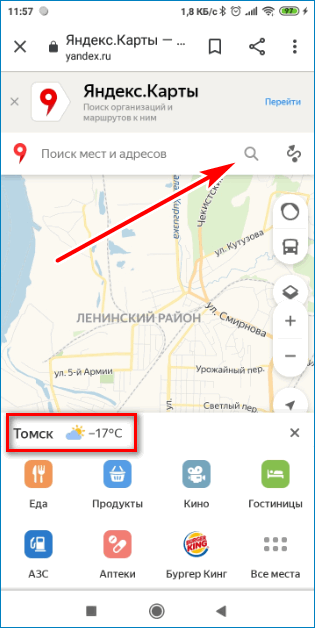
Онлайн-карту удобно использовать на компьютере. На большом дисплее видно больше дорог и развязок. Слева отображается название города, погода и популярные места.
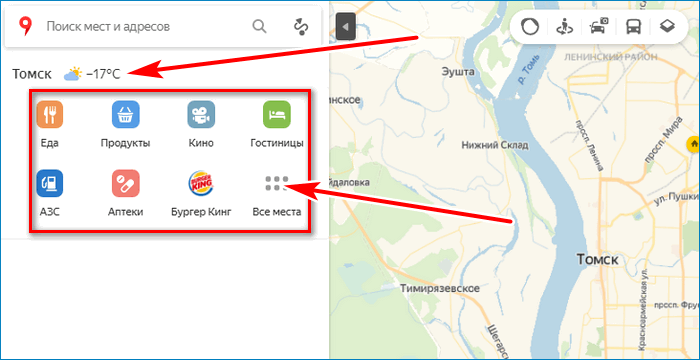
Интерактивная карта Яндекс автоматически подстраивается под размер экрана, экономит трафик, показывает пробки, ДТП.
Кому создать местоположение в Инстаграм нужно обязательно?
Возможно, если вы собираетесь создать место в Инстаграме и отметить там свой дом, то это не самая лучшая идея. Так как не стоит забывать, что ваши фотографии в профиле может просматривать любой желающий, если у вас не закрытый профиль, а кто знает, с какой целью и кому вы когда-нибудь можете понадобиться. Возможно, когда-то вы задолжаете мафии кучу денег, забудете закрыть свой профиль и они найдут вас по геолокации в Instagram.=) Ну, а если серьезно, то просто советую вам отнестись ответственно, перед тем как раскрывать свою персональную информацию (обозначение своего дома на карте) в интернете.
А уж кому создать местоположение в Инстаграм просто необходимо, так это индивидуальным предпринимателям, у которых есть свой магазин, ресторан или любое другое место, куда он хочет привлечь новых клиентов.
Фотографируйте свое заведение сами, стимулируйте к этому ваших посетитей, отмечайте все фото на карте и приток новых клиентов не заставит себя долго ждать.
Главное стимулируйте посетителей к их фото к тому же добавить местоположение в Инстаграм. Сделать это можно проводя различные акции, о которых мы обязательно расскажем в одной из статей на нашем блоге.
Поделитесь своим местоположением на WhatsApp
WhatsApp – это популярный сервис обмена мгновенными сообщениями, особенно в Южной Азии. Итак, если он установлен вами и вашим партнером, то имеет смысл использовать его.
Откройте WhatsApp на вашем смартфоне. Перейдите к разговору, с которым вы хотите отправить свое местоположение. Затем нажмите на вложение в правом верхнем углу (выглядит как символ скрепки) > Местоположение > Нажмите на Отправить свое текущее местоположение и все. Если вы пользователь iPhone, вам нужно сначала включить местоположение в настройках. Для этого перейдите в Настройки приложения > Конфиденциальность > Службы определения местоположения > WhatsApp.
WhatsApp также предлагает вам поделиться живым местоположением, которым можно поделиться до 8 часов подряд. Вам нужно будет повторить действие, если вы хотите поделиться своим местоположением в течение нескольких часов. Текущее местоположение обновляется в режиме реального времени, поэтому кто-то может перейти к вашему местоположению, даже если вы находитесь в пути.
Как работает система отправки геолокаций
Всё максимально просто – достаточно включить GPS на устройстве и поделиться своей локацией. Инструкции подходят для массы навигаторов и карт, предназначенных для Android, и являются примерно одинаковыми. Отслеживание происходит путём передачи уникальной ссылки или, что более безопасно, выдачей возможности видеть позицию только определённым пользователям, вошедшим в аккаунты.
Первый вариант универсальнее, нежели второй, так как не требует регистрации от другого человека. Второй же демонстрирует большую степень безопасности – случайный пользователь Сети, нашедший URL, не сможет подключиться к транслированию местоположения. Именно в этой статье мы решили рассказать вам, как отправить геолокацию с Андроида, например, через Телеграм или Ватсап, а также другие приложения, которые популярны среди пользователей.
GPS и Глонасс
Если обратить внимание на современный смартфон, то в его характеристиках можно увидеть множество аббревиатур, которые рассказывают об особенностях и возможностях устройства. Относительно работы с системой позиционирования указываются названия используемых сетей
GPS – Global Positioning System. Система определения позиционирования по международным координатам, разработанная министерством обороны Соединенных Штатов Америки. В процессе задействованы 32 спутника (изначально предполагалось 24), излучающие радиосигнал, которые движутся в средней атмосфере Земли. Для определения положения определенного объекта в пространстве оцениваются результаты, взятые одновременно с трех машин.

Глонасс – российская система, действующая по тому же принципу что и GPS. На орбите путешествуют 24 спутника. Особенностью Глоннас является то, что движение спутников не зависит от вращения земного шара и это делает систему более стабильной. Во время определения местонахождения устройства используется также сигнал трех устройств.
Это основные титаны систем определения геопозиционирования. Совсем недавно спутники стали запускать страны ближней Азии. Их сигнал доступен только для местных устройств.
Кроме стандартов международного спутникового сигнала в устройствах могут использоваться дополнительные данные. В этом им помогают наземные элементы:
- Вышки связи. Нагромождение антенн, передающих сигнал мобильного оператора, имеют точно определенное местонахождение. По скорости передачи сигнала к определенному мобильному телефону можно узнать расстояние.
- Wi-Fi точки доступа. Частные или общественные сети наделяются индивидуальным номером и могут помочь в уточнении местоположения абонента. Смартфон может определять сеть даже при отключенном открытом соединении.
В характеристиках возможностей мобильных устройств может указываться показатель A-GPS. Это система, которая помогает быстрее разогнать определение спутников и точнее определить местонахождение абонента. Сама по себе она является холодным стартом для системы. Наличие A-GPS дает возможность определить местоположение, несмотря на нахождение в здании с толстыми стенами и других местах.
Как транслировать
При желании можно скинуть не просто ссылку с местоположением, но и транслировать все перемещения в течение определенного промежутка времени. Трансляцию геопозиции в Телеграмме можно разрешить на 15 минут, 1 час или 8 часов.
Алгоритм действий следующий:
- Войдите в приложение Телеграмм.
- Перейдите в чат к нужному человеку.
- Жмите на символ скрепки.
- Кликните на пункт «Геопозиция».
- Выберите «Транслировать геопозицию»

Дайте необходимые разрешения.


Установите время, в течение которого будет активна функция.

Представленную локацию можно смотреть с помощью карты, через спутник или гибрид. Для выбора перейдите по отправленной ссылке и определитесь с подходящим вариантом.





